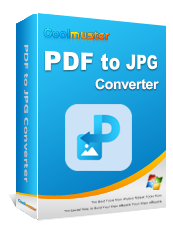Come scansionare un'immagine in PDF come un professionista? La tua guida definitiva

La scansione di un'immagine in PDF è una procedura relativamente semplice. Il processo di trasformazione digitale facilita l'archiviazione, la condivisione e la stampa delle immagini. I PDF offrono un'elevata sicurezza e flessibilità, il che li rende una scelta fantastica per la scansione di immagini. Preview, PDF2Go, Soda PDF, iLovePDF e molti altri creatori di PDF moderni semplificano la scansione delle fotografie. Continua a leggere per scoprire come scansionare un'immagine in PDF utilizzando il metodo più efficace.
Il salvataggio delle immagini acquisite in formato JPG o PNG rende più difficile preservare la qualità dell'immagine originale. Tuttavia, è possibile preservare la qualità dei documenti acquisiti salvandoli come PDF utilizzando un convertitore da immagine a PDF offline. Questo è un modo sicuro e conveniente per convertire documenti cartacei in PDF, in quanto non richiede l'accesso a Internet. Di seguito sono riportati alcuni metodi che è possibile utilizzare per modificare le immagini acquisite in PDF.
Coolmuster JPG to PDF Converter per Windows 11, 10, 8 e 7 è un software flessibile che converte JPG, PNG, TIFF e BMP in PDF, conferendo loro un aspetto professionale. Quando si utilizza questo programma per convertire le immagini in PDF, si può essere certi che la qualità delle immagini rimarrà invariata. Il software garantisce ai suoi utenti documenti PDF di alta qualità che rappresentano accuratamente le immagini di origine.
La possibilità di convertire più immagini contemporaneamente è un notevole risparmio di tempo quando si utilizza questo convertitore PDF. Con la sua interfaccia semplice e intuitiva, puoi convertire numerosi file contemporaneamente. Coolmuster JPG to PDF Converter offre vari modi per personalizzare il prodotto finale. Oltre a personalizzare le dimensioni della pagina e i margini del documento PDF, è anche possibile combinare numerosi file di immagine in un unico PDF.
Ecco le caratteristiche principali di Coolmuster JPG to PDF Converter:
Scopri come convertire i JPG in PDF scansionati utilizzando Coolmuster JPG to PDF Converter:
01Scarica, installa e apri Coolmuster JPG to PDF Converter. Tocca "Aggiungi file" o "Aggiungi cartella" per aggiungere file JPG. I file che sono stati caricati verranno visualizzati nell'elenco dei file.

02Seleziona le foto che desideri utilizzare dalla colonna di sinistra, quindi scegli le dimensioni della pagina, il margine del documento e la cartella di output. Quindi, fai clic su "Avvia".

03La procedura di conversione è stata avviata; Se controlli la barra di avanzamento, saprai che la conversione è terminata quando viene letta 100%. Seleziona "Mostra nella cartella" dalla finestra pop-up o "Apri cartella" dal menu principale del software per accedere ai file PDF generati.

Per saperne di più:
Come combinare file JPG in PDF offline e online [Windows/Mac]
Come combinare i documenti scansionati in un unico PDF? [Online e offline]
Preview è un programma preinstallato sui computer Mac . Supporta vari tipi di file immagine e PDF, tra cui PNG, TIFF, BMP, PDF, XBM e JPE. Con Anteprima, puoi facilmente trasformare vari tipi di file in formato PDF. La sua interfaccia utente è semplice, il che lo rende adatto a persone con diversi livelli di alfabetizzazione informatica. Seguendo questi semplici passaggi, puoi scansionare le immagini in PDF utilizzando Anteprima su qualsiasi Mac che esegue qualsiasi versione di macOS.
Passaggio 1. Scarica e installa Preview. Apri l'immagine con Anteprima. Nella scheda File, seleziona "Esporta come PDF".

Passaggio 2. Nella finestra pop-up, scegli il formato PDF e, se necessario, puoi comprimere e proteggere con password il PDF. Quindi, salva il PDF scansionato.
Nota: Se si desidera combinare le immagini acquisite in PDF, aprire il file in Anteprima. Trascina tutti gli altri documenti nella sezione Miniatura. Quindi, nel menu File, scegli "Salva".
Soda PDF Desktop è un programma completo e intuitivo per la creazione, la gestione e la modifica di documenti PDF. Ha molte funzionalità utili, tra cui la scansione di immagini direttamente in formato PDF senza connettersi a Internet.
Ecco come puoi scansionare le foto in PDF utilizzando Soda PDF Desktop:
Passaggio 1. Scarica, configura e avvia Soda PDF. Nello strumento CREA e CONVERTI, seleziona "Scansiona in PDF".

Passaggio 2. Scegli lo scanner che desideri utilizzare e fai clic su "Risoluzione" per regolare la qualità dell'immagine. Selezionare la modalità colore desiderata e selezionare l'opzione desiderata in Lati per eseguire la scansione di entrambi i lati della pagina. Quando si esegue la scansione di più pagine, selezionare "Richiedi la scansione di altre pagine".
Passaggio 3. Nelle impostazioni OUTPUT, scegli "PDF". Per modificare la posizione in cui verrà archiviato il file, fare clic sull'icona "cartella" a destra del percorso della cartella. Per accedere ad altre opzioni di personalizzazione, premi 3 punti. Selezionare la "Versione PDF".
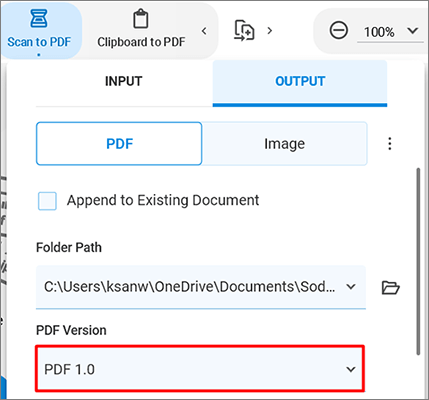
Passaggio 4. Per aggiungere un prefisso ai nomi dei file, selezionare la casella "Prefisso nome file". Utilizzare l'OCR per convertire il testo scansionato in testo modificabile. Fare clic su "SCANSIONE".
Da non perdere:
Mantieni il layout PDF: come separare le pagine in PDF senza sforzo
Come incorporare un PDF in Word senza sforzo? [Suggerimenti e trucchi]
La scansione online di immagini in PDF è un metodo semplice e accessibile per trasformare le immagini in file digitali ricercabili e trasferibili. Gli strumenti online rendono la scansione più accessibile a tutti perché non richiedono alcuna tecnologia o software specifico, a differenza dei metodi offline. Ecco alcuni metodi comuni per scansionare le immagini in PDF:
I servizi basati sul Web di Adobe Acrobat semplificano la trasformazione di un'immagine in un PDF. È compatibile con Mac, Windowse Linux e supporta la scansione di immagini in PNG, BMP, GIF, TIFF o JPG in PDF. Da quando Adobe ha creato il formato PDF, puoi contare su immagini di alta qualità all'interno del tuo file PDF finale.
Ecco due semplici passaggi per cambiare JPG in PDF scansionato utilizzando Adobe Acrobat online:
Passaggio 1. Fai clic su "Seleziona un file" nella pagina Converti JPG in PDF di Adobe Online.

Passaggio 2. Acrobat convertirà immediatamente l'immagine in PDF. Scarica il tuo PDF.
Con PDF2Go e una connessione Internet attiva, è possibile trasformare qualsiasi formato di immagine (incluso JPG) in un file PDF. Quando carichi informazioni su PDF2Go, stai certo che rimarranno al sicuro dietro SSL e altre misure di sicurezza lato server.
Quindi, come posso convertire JPG in PDF scansionato utilizzando PDF2Go?
Passaggio 1. Vai al sito Web PDF2Go e tocca "Scegli file" per scansionare JPG in PDF.

Passaggio 2. Seleziona "Converti". In Impostazioni facoltative, seleziona "Abilita raddrizzamento" e non modificare la versione PDF, quindi fai clic su "AVVIA".
Passaggio 3. Scarica il PDF.
Potrebbe piacere:
Mastering PDF Unlocks: come sbloccare PDF online con facilità
Come digitare su un documento PDF [Metodi online e offline]
SmallPDF è un semplice strumento per digitalizzare le immagini in documenti PDF. È basato su browser e funziona in modo indipendente sul tuo sistema operativo Mac, Windowso Linux. Di seguito sono riportati tre passaggi chiave per l'utilizzo di SmallPDF per la scansione di un'immagine in PDF:
Passaggio 1. Nella pagina web di SmallPDF, tocca "SCEGLI FILE" per convertire le immagini in PDF.

Passaggio 2. Premi il pulsante "Converti".

Passaggio 3. Scarica il tuo PDF. In alternativa, puoi esportarlo come Word e condividerlo.
Usando OCR2EDIT, puoi convertire i file JPG in PDF e leggere il testo praticamente da qualsiasi immagine, screenshot o scansione. Offre una semplice interfaccia utente per generare un PDF con pochi clic. Segui questa semplice procedura per cambiare un'immagine acquisita in PDF utilizzando OCR2EDIT:
Passaggio 1. Nella pagina web OCR2EDIT, fai clic su "Scegli file" per convertire le immagini in PDF.
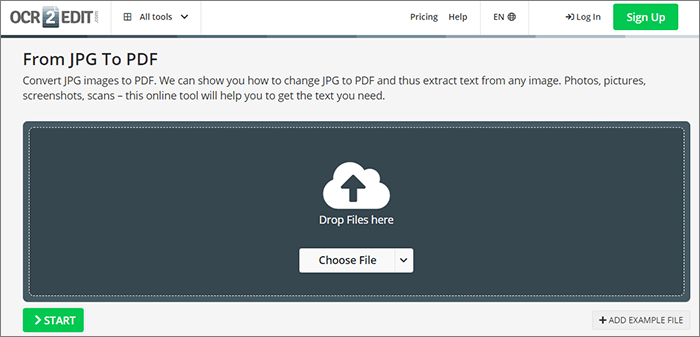
Passaggio 2. Nelle impostazioni OCR, scegli una lingua; se si desidera una particolare versione PDF, selezionarla, attivare Raddrizzamento se l'immagine è storta e fare clic su "AVVIA".
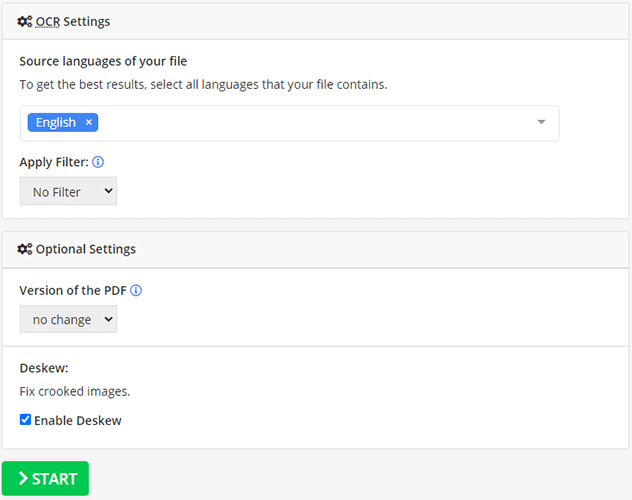
Passaggio 3. Scarica il tuo PDF.
iLovePDF, uno strumento online gratuito da JPG a PDF, ti consente di convertire facilmente le tue fotografie dal formato JPG a PDF con pochi clic. Ancora meglio, puoi combinare molte foto in un unico PDF durante l'elaborazione. È un'ottima opzione se stai creando un opuscolo o un portfolio e hai bisogno delle tue fotografie in un unico file. iLovePDF ti consente anche di modificare la dimensione del margine e l'orientamento della pagina in base alle tue esigenze.
I passaggi seguenti assicurano di combinare correttamente le immagini acquisite in PDF:
Passaggio 1. Sul sito web di iLovePDF, fai clic su "Seleziona immagini JPG".

Passaggio 2. Una volta caricate le immagini, tocca "Converti in PDF".

Passaggio 3. L'immagine è stata convertita in PDF. Fai clic su "Scarica PDF".
Vedere anche:
Semplifica la gestione dei PDF: una revisione completa di iLove PDF Merge
iLove PDF to Word Ultimate Guide - Potenziare la produttività
Creare un file PDF dalle foto associate a Google Drive e dagli strumenti in-app è semplice. Per seguire queste istruzioni per convertire un'immagine in un file PDF in Google Drive, tutto ciò di cui hai bisogno è l'accesso a Internet.
Passaggio 1. Su Il mio Drive, vai su "Documenti Google" > "Documento vuoto".
Passaggio 2. Dal menu principale, inserisci l'immagine selezionando "Inserisci" > "Immagine" > "Carica da computer".
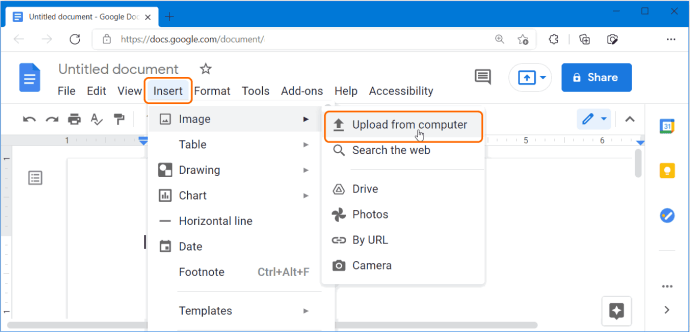
Passaggio 3. Vai al menu File e seleziona "Scarica" > "Documento PDF (.pdf)".
I programmi discussi in questo articolo ti consentono di convertire facilmente le tue immagini in file PDF, rendendole facilmente accessibili e ben organizzate per vari usi. Per convertire i JPG in PDF senza sacrificare la qualità dell'immagine, ti consigliamo di utilizzare Coolmuster JPG to PDF Converter. Scaricalo ora per scansionare un'immagine in PDF.
Articoli Correlati:
Text Be Gone: come rimuovere il testo dal PDF [Il tutorial completo]
Dividi facilmente i PDF online in pochi secondi: aumenta la produttività ora
Come unire facilmente PDF offline e online? Trova il metodo che fa per te
Accesso illimitato: padroneggiare l'arte di rimuovere la sicurezza dai PDF
Come crittografare un file PDF per e-mail? [Guida alla privacy delle e-mail]
PDF Combiner Free: la chiave per unire i file in modo semplice ed efficiente

 Soluzioni per l'ufficio
Soluzioni per l'ufficio
 Come scansionare un'immagine in PDF come un professionista? La tua guida definitiva
Come scansionare un'immagine in PDF come un professionista? La tua guida definitiva